电脑坏了怎么修 电脑维修
在夜深人静的时刻,许多人都会迫不及待地打开电脑,期待沉浸于游戏的世界。开机后却遇到一片死寂,这种无奈和失望让人瞬间心态崩溃。对于很多玩家来说,这样的情形并不陌生,甚至一些人会用手掌向机箱发泄怒火,发出清脆的声响。
其实,电脑无法开机的原因通常有几种常见表现,掌握这些问题及解决方法,大家就能轻松应对这些意外。
01 电脑启动但黑屏
当电脑能够运行但屏幕却依然黑暗时,问题可能出在几个方面。视频线可能没有插好或者已损坏。只需重新插拔视频线即可恢复显示;若线材损坏,则需要更换新线。

显示器接口

主机视频接口
内存的接触不良也可能导致黑屏。这通常是因为内存条松动或者金手指部分积尘。解决方法是重新插拔内存条,或用橡皮擦轻轻擦拭金手指,注意不要用力过猛。

内存金手指
电源问题也是一个常见原因,可能是显示器电源连接不稳,或供电板出现故障。在某些情况下,电源不稳定甚至可能烧毁内存条,这也是许多玩家不得不频繁维修内存的原因之一,因此务必要检查电源的电压情况。
02 无限重启
如果电脑在开机后不断重启,通常是BIOS出现了错误。进入BIOS还原设置是个简单有效的解决办法。在开机时,根据主板的提示按下对应的按键(如DEL、ESC等),进入BIOS后找到Load Optimized Defaults或Load Setup Defaults,确认后保存设置并重启。

BIOS界面
主板上通常有CLEAR CMOS的针脚,找到后短接即可进行重置。这些针脚一般位于主板的纽扣电池附近,通过更换跳帽的位置也能完成重置。
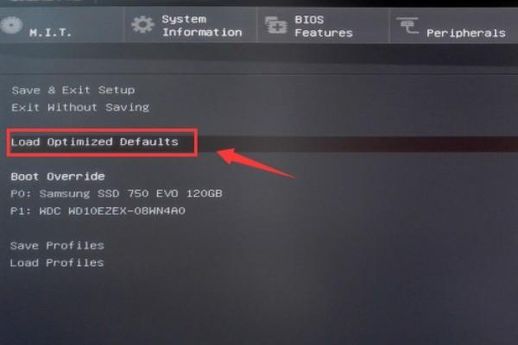
CLEARCMOS针脚
如果以上方法未能解决问题,可以尝试取下主板上的纽扣电池,短接正负极放电几分钟,再重新安装电池。这种方法虽然相对耗时,但难度较低,适合大部分用户。
主板电池
03 安装程序后无法正常运行
在某些情况下,安装软件后电脑突然黑屏,无法正常启动,这通常是由于软件和硬件之间不兼容造成的。建议在安装系统和驱动程序时要仔细核实与硬件的适配性。
当出现这种情况时,可以在开机或重启时按F8键,选择安全模式进入,找到刚刚安装的程序进行卸载,重启后便能恢复正常。如果有系统备份,恢复到之前的状态也是一种不错的解决办法,因此定期备份系统是个明智的选择。
04
在日常使用电脑时,保持整洁和定期检查系统状态是非常重要的,尽量避免在系统盘中安装过多软件,以降低故障风险。遇到故障时,请避免用力拍打电脑,这样只会让问题更严重。
